iOSコード署名ファイルの管理-自動プロビジョニング
自動コード署名とは、AppleDeveloperPortalアカウントで利用可能なプロビジョニングプロファイルを自動的に管理することを意味します。 Appleアカウントに何らかの形式の認証を設定すると、Bitriseはビルドプロセス中にアプリのプロビジョニングプロファイルをダウンロードしてインストールできます。
Bitrise では、iOS のコード署名をできるだけ簡単にすることを目指しています。そのため、多くのプロセスを自動化するために最善を尽くしました。私たちのいくつかの 手順 自動コード署名管理の組み込みオプションがあり、構成がより合理化されます。
このコンテキストでの自動コード署名とは、Apple Developer Portal アカウントで利用可能なプロビジョニング プロファイルを自動的に管理することを意味します。 Apple アカウントに何らかの形式の認証を設定した場合、Bitrise はプロビジョニング プロファイルをダウンロードしてインストールできます。 アプリ ビルドプロセス中。
iOSの自動プロビジョニングを設定するには、次のことを行う必要があります。
-
Apple Developer Portal アカウントを Bitrise に接続するには、 Apple ID または App Store Connect API.
iOSコード署名証明書をBitriseにアップロードする
すべてのiOSコード署名方法では、iOSコード署名証明書をBitriseにエクスポートしてアップロードする必要があります。
コード署名ファイルの生成
必要なコード署名ファイルの準備ができていない場合は、新しいファイルを生成できます。 iOSコード署名ファイルの生成
証明書をBitriseにアップロードするには、最初にファイルを.p12ファイル形式でエクスポートする必要があります。これは手動で行うか、Bitriseのオープンソースを使用して行うことができます。 codesigndoc 道具。ファイルを正常にエクスポートしたら、それらをBitriseにアップロードする必要があります。 3つのオプションがあります。
-
手動でアップロードしています。このガイドでは、このオプションに焦点を当てます。
ディストリビューションと開発署名証明書をアップロードします
プロジェクトの開発署名証明書と配布署名証明書の両方をアップロードすることを強くお勧めします。アップロードされた開発署名証明書がない場合は、ビルドを開始するたびに、自動プロビジョニング オプションを使用するステップによってオンザフライで生成されます。これにより、最終的に証明書の最大数に達し、新しいビルドを開始できなくなる可能性があります。
証明書をエクスポートしてワークフローエディターのBitriseにアップロードするには:
-
.p12証明書がエクスポートされ、準備ができていることを確認してください。次の2つのオプションのいずれかを使用して、ファイルをエクスポートできます。
-
Bitriseでアプリを開くには、 管理者 アプリチームでの役割。
-
に移動します 設定 タブ。

-
左側で、 コード署名 メニューオプション。
-
クリック 証明書を追加します。
-
ダイアログ ボックスで、ファイルをドラッグ アンド ドロップします。 コード署名証明書を選択してください セクションを選択するか、同じセクションをクリックしてアップロードするファイルを選択します。
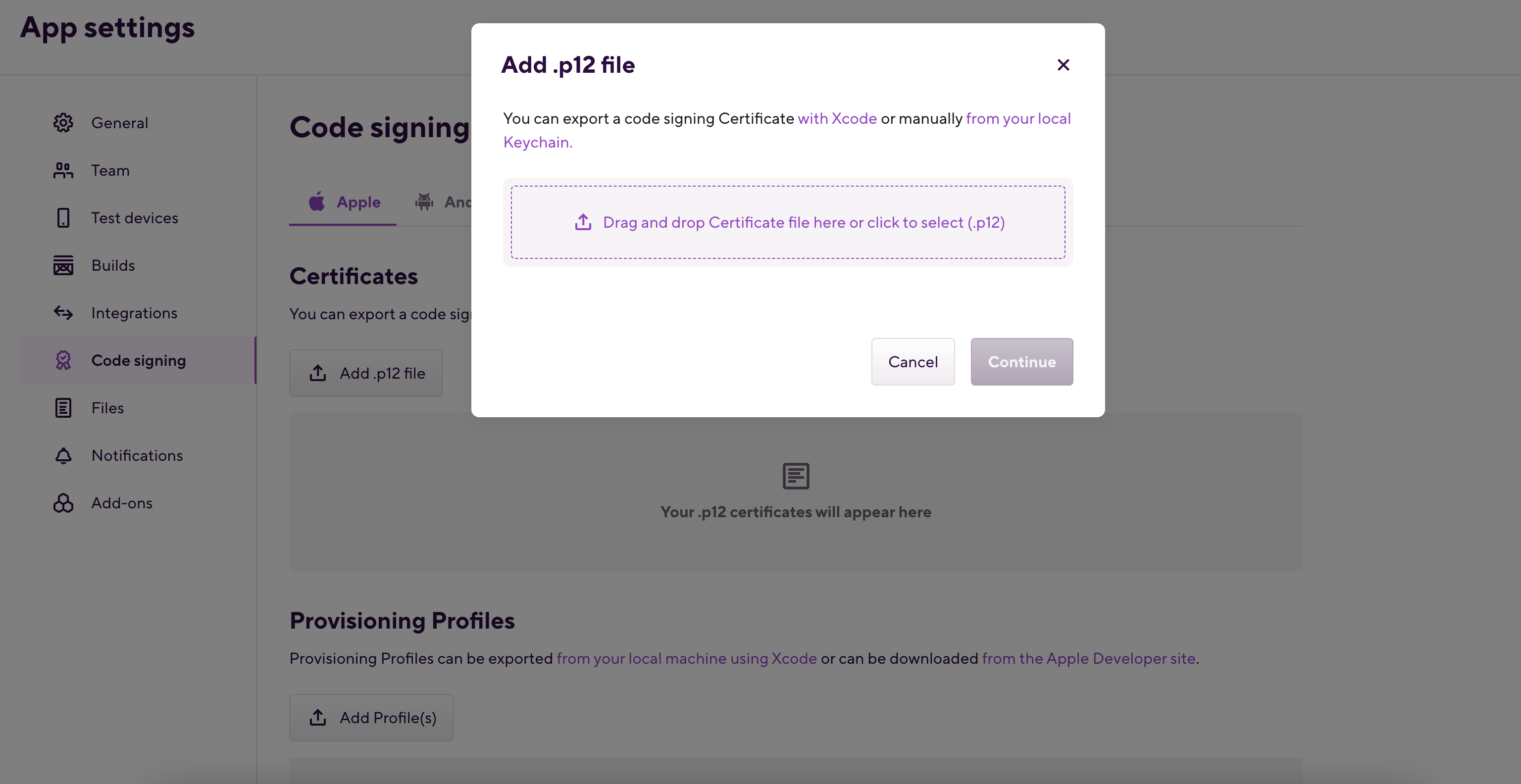
証明書のパスワード
証明書がパスワードで保護されている場合は、ここでもパスワードを設定する必要があります。
-
完了したら、クリックします 。
-
概要を確認し、問題がなければ、 をクリックします。 。
自動プロビジョニングのためのAppleサービス認証
組み込みの自動化されたiOSコード署名オプションを提供するBitriseStepsを利用するには、セットアップする必要があります Appleサービス認証。これらのステップには、2つのオプションがあります。
|
認証方法 |
使い方 |
いつ使用するか |
|---|---|---|
|
APIキー認証 (おすすめされた) |
APIキーを使用してAppStoreConnectアカウントをBitriseに接続します。 |
Apple Developer Enterprise Programのアカウントを使用している場合を除き、このオプションを使用することをお勧めします。 API キーを作成するオプションが表示されず、リクエスト アクセスがグレー表示されている場合は、アカウント所有者に連絡して、API 認証を使用するための Apple との使用許諾契約に同意する必要があります。 |
|
AppleIDをBitriseに接続します。 Appleアカウントで2要素認証が有効になっている場合は、このプロセス中にアプリ固有のパスワードを入力する必要があります。認証は30日で期限切れになり、接続を更新する必要があります。 |
このソリューションは、次の場合にのみ使用してください。
使用を検討することもできます 手動プロビジョニング。 |
自動プロビジョニングの手順の構成
Bitrise で自動プロビジョニングを処理するには 2 つの方法があります。
-
コード署名ファイルの管理とアプリのビルドの両方が可能な公式の Xcode ステップを使用します。
-
を使用して iOS コード署名の管理 ステップ。
表1「自動プロビジョニングオプションの手順」 では、2 つの方法のユース ケースについて説明します。必要なステップを構成できるようにするには、次のいずれかを確認してください。
証明書とプロファイルのインストーラーの手順は使用しないでください
自動プロビジョニングを使用する場合は、を使用する必要はありません。 証明書とプロファイルのインストーラー ステップ。
|
手順 |
それらがどのように機能するか |
いつ使用するか |
|---|---|---|
|
Xcodeの手順:
|
これらの手順では、ほぼゼロの構成でXcodeプロジェクトにコード署名を自動的に設定します。 |
ほとんどのシナリオでこれらの手順を使用することをお勧めします。 |
|
iOSコード署名を管理する ステップ |
このステップでは、ビルドを実行する前に、Xcodeプロジェクトでコード署名を設定します。 |
この専用のステップは、次の場合に使用できます。
|
Xcodeステップの使用
コード署名アセットの自動管理が組み込まれているXcodeステップのいずれかを使用できます。
-
Apple サービスへの接続を設定します。
から選択できます API キー認証 また Apple ID認証.通常は API キー認証をお勧めします。
-
必要に応じて、次の手順のいずれかをワークフローに追加します。
-
iOS用のXcodeアーカイブとエクスポート:Xcodeアプリをビルドし、選択したタイプのIPAをエクスポートします。
-
iOSおよびtvOSXcodeアーカイブをエクスポートする:既存のアーカイブからIPAをエクスポートします。
-
iOS用のテスト用のXcodeビルド:Xcodeアプリを
build-for-testingアクション。
-
-
をセットする 自動コード署名方法 設定した Apple サービス認証タイプに入力します。
たとえば、API キー認証を選択した場合は、 オプション。
この例では、 Xcode アーカイブおよび iOS 用エクスポート ステップは API キー認証を使用するように設定されています。
- xcode-archive@4:
inputs:
- automatic_code_signing: api-key
ほとんどの場合、Apple 接続を正しく設定すれば、他のすべての入力のデフォルト値で十分です。
iOSコード署名の管理ステップの使用
Xcodeステップのいずれかを使用してiOSアプリを構築していない場合、またはクロスプラットフォームアプリを使用している場合は、コード署名アセットを自動的に管理するための専用のステップを使用してください。
-
追加します iOSコード署名を管理する 依存関係インストーラーの後のステップワークフローのステップ(次のような) CocoaPodsインストールを実行します また カルタゴ。
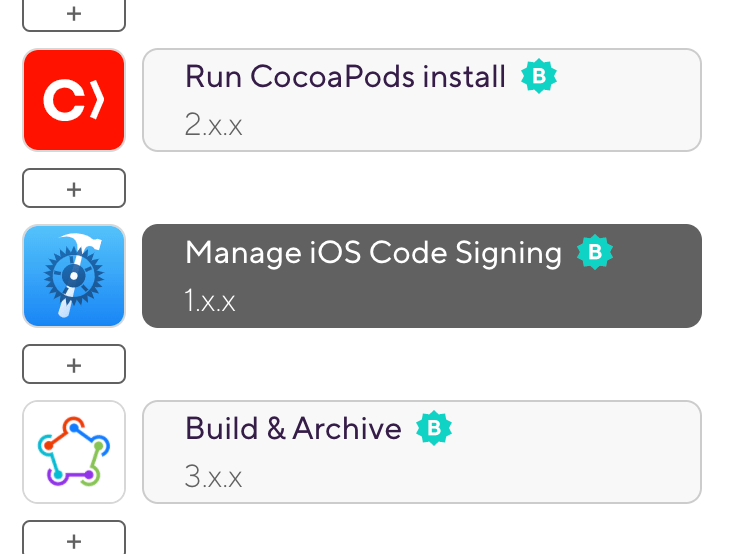
-
をセットする Appleサービス接続方法 使用したい Apple サービス接続を入力します。
-
Apple ID認証を使用する場合は、チームIDも次のように入力する必要があります。 開発者ポータルチームID 入力。
-
この手順の後で、Xcodeプロジェクトを変更しないでください。
たとえば、バンドルIDは変更しないでください。
-
アプリをビルドしてアーカイブするステップを追加します。 追い越し車線 ステップ。